Edge에서 copilot를 비활성화하는 방법
- DDD원래의
- 2024-08-19 10:20:15909검색
이 문서에서는 Microsoft Edge 브라우저에서 Copilot 기능을 비활성화하거나 제거하는 방법에 대한 단계를 제공합니다. Copilot을 수동으로 끄는 방법, 특정 웹사이트에 대해 일시적으로 비활성화하는 방법,
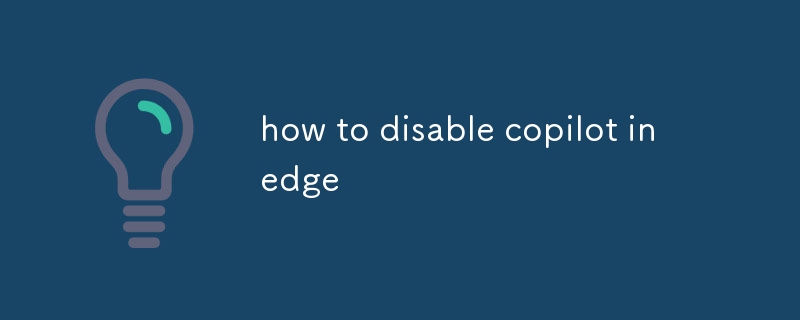
에서 Copilot 확장 프로그램을 영구적으로 제거하는 방법에 대해 설명합니다. Edge에서 Copilot 비활성화
Microsoft Edge에서 Copilot을 수동으로 비활성화하려면 어떻게 해야 합니까?
Microsoft Edge에서 Copilot을 수동으로 비활성화하려면 다음 단계를 따르십시오.
- Microsoft Edge를 엽니다.
- 창 오른쪽 상단에 있는 점 3개를 클릭합니다.
- "설정"을 선택합니다. .
- "모양"을 클릭합니다.
- "Copilot"에서 토글 스위치를 끕니다.
방법 Edge에서 Copilot 기능을 일시적으로 비활성화할 수 있나요?
Edge에서 Copilot 기능을 일시적으로 비활성화하려면 다음 단계를 따르세요.
- Microsoft Edge 열기 .
- 창 오른쪽 상단에 있는 점 세 개를 클릭하세요.
- "설정"을 선택하세요.
- "모양"을 클릭하세요.# 🎜🎜# "Copilot"에서 "이 사이트에 대해 비활성화" 버튼을 클릭하세요.
Edge에서 Copilot을 영구적으로 제거하는 단계는 무엇입니까?# 🎜🎜#Edge에서 Copilot을 영구적으로 제거하려면 다음 단계를 따르세요.
Microsoft Edge를 엽니다.- 세 개의 점을 클릭합니다. 창의 오른쪽 상단에 있습니다.
- "확장 프로그램"을 선택합니다.
- Copilot 확장 프로그램을 찾아 "제거" 버튼을 클릭하세요. #🎜🎜 #
위 내용은 Edge에서 copilot를 비활성화하는 방법의 상세 내용입니다. 자세한 내용은 PHP 중국어 웹사이트의 기타 관련 기사를 참조하세요!
성명:
본 글의 내용은 네티즌들의 자발적인 기여로 작성되었으며, 저작권은 원저작자에게 있습니다. 본 사이트는 이에 상응하는 법적 책임을 지지 않습니다. 표절이나 침해가 의심되는 콘텐츠를 발견한 경우 admin@php.cn으로 문의하세요.

